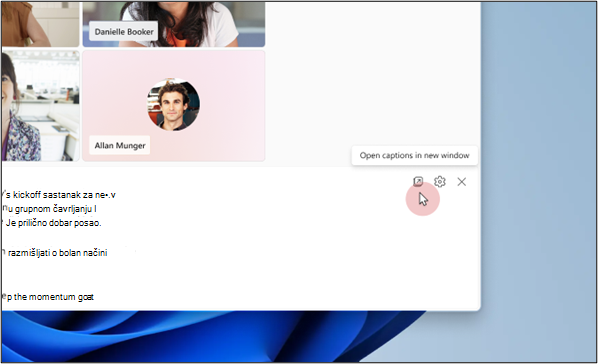Skočni titlovi u aplikaciji Microsoft Teams nude fleksibilniji način prikaza titlova tako što vam omogućuju da ih otvorite u zasebnom prozoru. Opise možete mijenjati i premještati bilo gdje na zaslonu, pratiti ih tijekom vođenje bilježaka ili korištenja drugih aplikacija te zadržati jasan prikaz čak i kada je glavni zaslon sastanka pretrpan.
Sadržaj članka
Uključivanje skočnih titlova tijekom poziva
Microsoft Teams nudi fleksibilnije iskustvo sastanka tako što vam pomaže da premještate i mijenjate veličinu prozora opisa neovisno o sadržaju glavnog sastanka. Ta vam značajka pomaže da ostanete uključeni u razgovor, a da ne nedostaje zajednički sadržaj ili videosadržaje.
-
Da biste koristili skočne titlove u sastanku, idite na kontrole sastanka pri vrhu prozora i odaberite Dodatne akcije >Jezik i govor > Prikaži titlove uživo.
-
Kada uključite titlove uživo, odaberite Otvori titlove u novom prozoru. Novom prozoru možete jednostavno promijeniti veličinu povlačenjem rubova.
Napomena: Da biste vratili titlove u prozor sastanka, zatvorite prozor s skočnim titlovima.
Prijevod skočnih titlova
Opisi uživo prikazuju se na jeziku koji se koristi tijekom sastanaka ili događaja. Ažurirajte postavke opisa da biste ih preveli na željeni jezik.
Napomena: Prevedeni titlovi uživo na sastancima dostupni su samo u sklopu Teams Premium, dodatne licence koja pruža dodatne značajke kako bi sastanci aplikacije Teams bili personaliziraniji, inteligentniji i sigurniji. Da biste pristupili servisu Teams Premium, obratite se svom IT administratoru.
-
U prozoru Skočni titlovi odaberite Postavke opisa > Jezične postavke.
-
Provjerite je li govorni jezik sastanka postavljen na odgovarajući jezik.
-
Uključite prekidač Prevedi za uključivanje i isključivanje.
-
Na padajućem izborniku odaberite jezik na koji želite prevesti titlove.
Prilagodba skočnih titlova
Personalizirajte skočne titlove da biste poboljšali čitljivost i pristupačnost. Možete prilagoditi boju fonta, pozadinu, veličinu, visinu i položaj. Dodatne informacije potražite u članku Prilagodba opisa.
-
Odaberite Postavke opisa > stilove opisa.
-
Odaberite željenu boju fonta, boju pozadine, veličinu fonta, visinu i položaj za prikaz teksta u stvarnom vremenu.
Vidi također
Alati za pristupačnost za Microsoft Teams
Korištenje titlova uživo u sastancima aplikacije Microsoft Teams